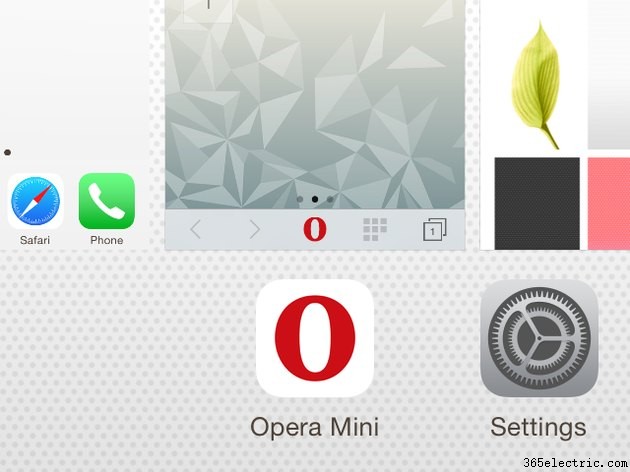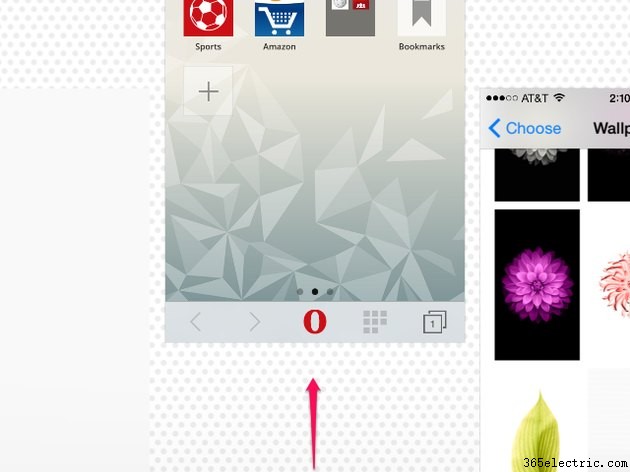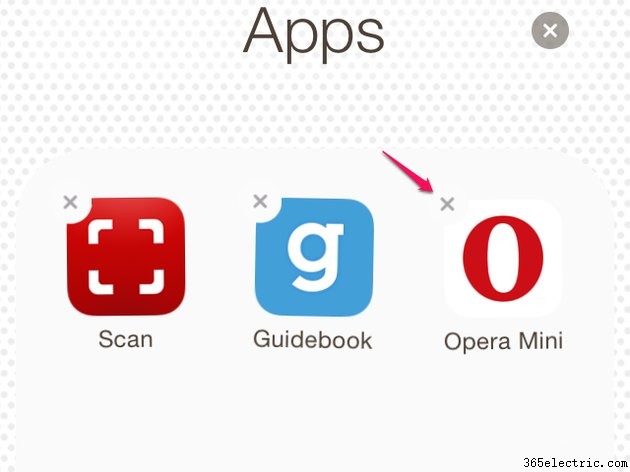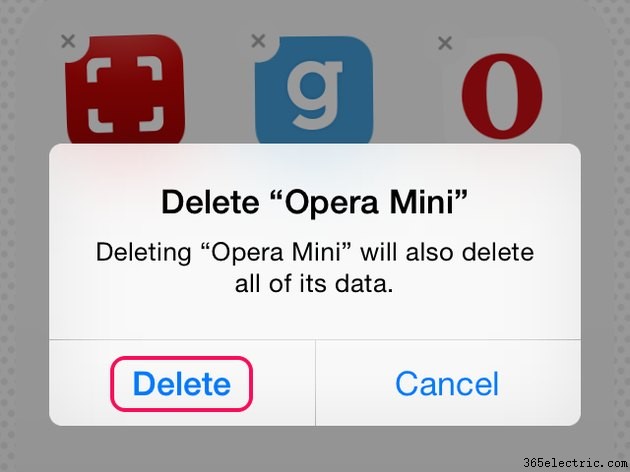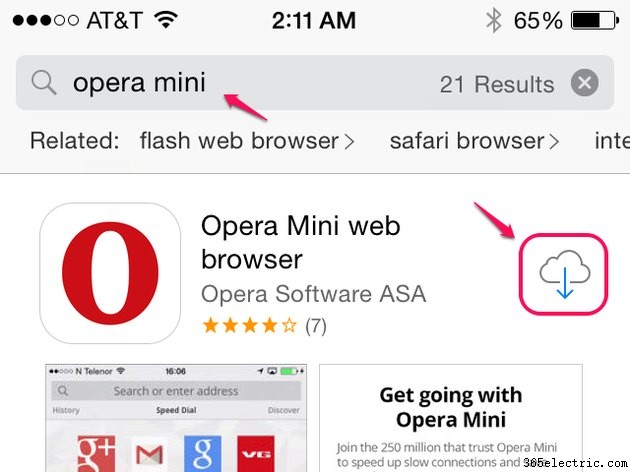Quando um aplicativo iOS encontra um bug, ele pode se comportar de maneiras inesperadas, travando no momento em que é aberto, não abre ou fica travado na tela de título. Forçar o encerramento do aplicativo e reiniciá-lo geralmente resolve o problema. Se isso não funcionar, exclua e reinstale o aplicativo.
Aviso
- Aplicativos que não são compatíveis com o hardware do seu telefone ou a versão do iOS podem não ser executados corretamente, se é que funcionam. Verifique a seção Compatibilidade na página do aplicativo na App Store para certificar-se de que seu telefone atende aos requisitos. Alguns desenvolvedores de aplicativos continuam a oferecer versões antigas de aplicativos para compatibilidade com telefones anteriores.
- Se o desenvolvedor não atualizar um aplicativo para novas versões do iOS, ele pode parar de funcionar após uma atualização do iOS. Nesse caso, entre em contato com o desenvolvedor ou escolha um aplicativo alternativo.
Forçar o encerramento do aplicativo
Etapa 1
Pressione o botão
Início botão duas vezes rapidamente para abrir uma lista de aplicativos usados recentemente. Role de um lado para o outro para encontrar o aplicativo que não está funcionando.
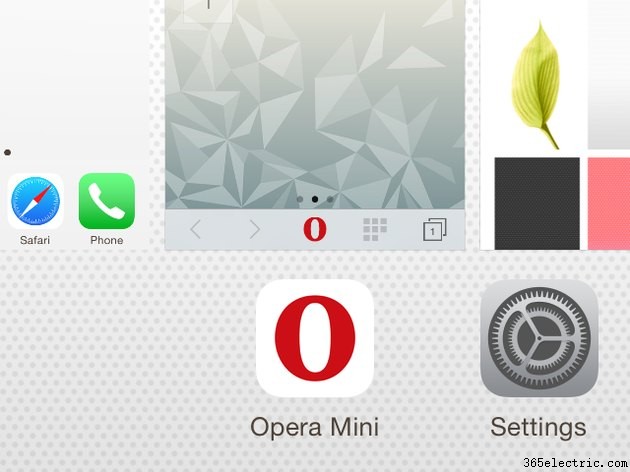
Etapa 2
Deslize a página do aplicativo com defeito para cima para removê-lo da lista, forçando-o a sair.
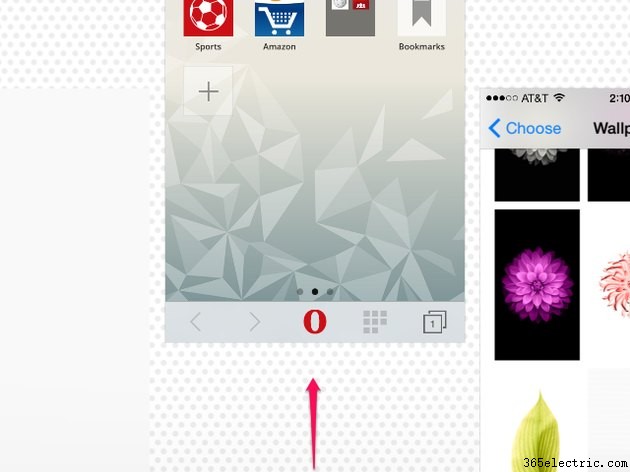
Etapa 3
Reabra o aplicativo normalmente. Após um encerramento forçado, um aplicativo é recarregado completamente, em vez de retomar de sua última posição. Se o aplicativo travar novamente, travar instantaneamente ou não abrir, reinicie o telefone e este processo. Se o aplicativo ainda não funcionar, remova-o do seu iPhone e reinstale-o.
Remova e reinstale o aplicativo
A exclusão de um aplicativo do seu iPhone apaga todas as suas preferências e dados salvos. Limpar esses materiais geralmente corrige aplicativos que param de funcionar após uma atualização. Como você também perderá seus dados salvos no aplicativo, exclua um aplicativo apenas como último recurso.
Etapa 1
Toque e segure o ícone do aplicativo até que os ícones do aplicativo comecem a tremer. Toque no
X no canto do ícone para excluir o aplicativo.
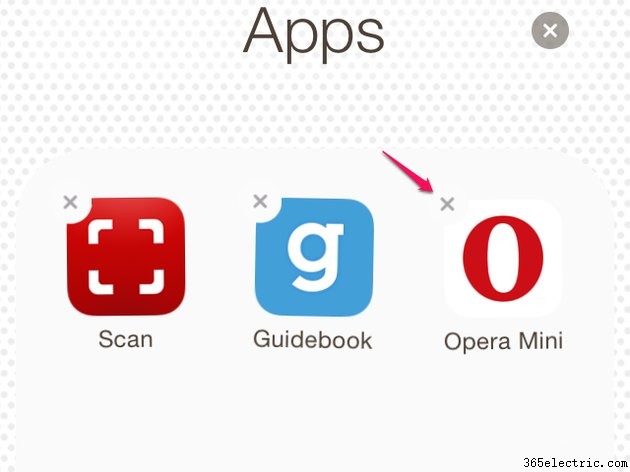
Etapa 2
Toque em
Excluir confirmar.
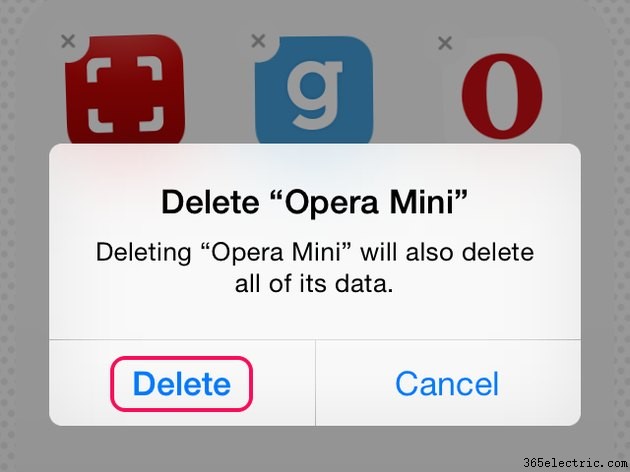
Etapa 3
Procure o aplicativo excluído na App Store. Toque no ícone da nuvem para reinstalar o aplicativo. O ícone de nuvem indica os aplicativos que você baixou anteriormente. Mesmo no caso de aplicativos pagos, o iTunes não cobra novamente quando você baixa novamente um aplicativo ou outro conteúdo tocando no ícone da nuvem.
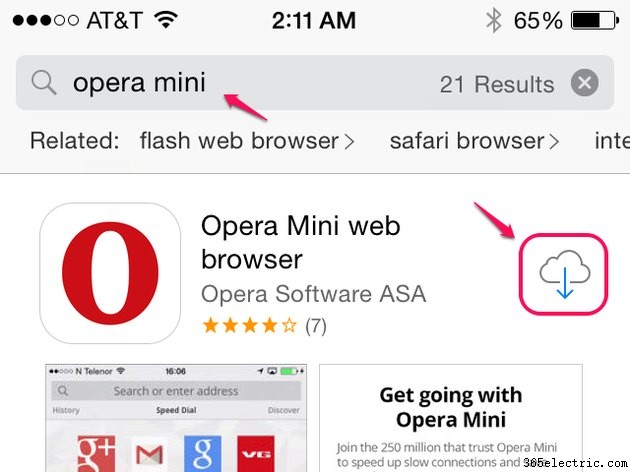
Dica
Para ver uma lista de aplicativos que você baixou anteriormente e que não estão atualmente em seu telefone, abra as
Atualizações guia na App Store, toque em
Comprado e escolha
Não neste iPhone .
Etapa 4
Abra o aplicativo como de costume e configure as preferências do aplicativo do zero.